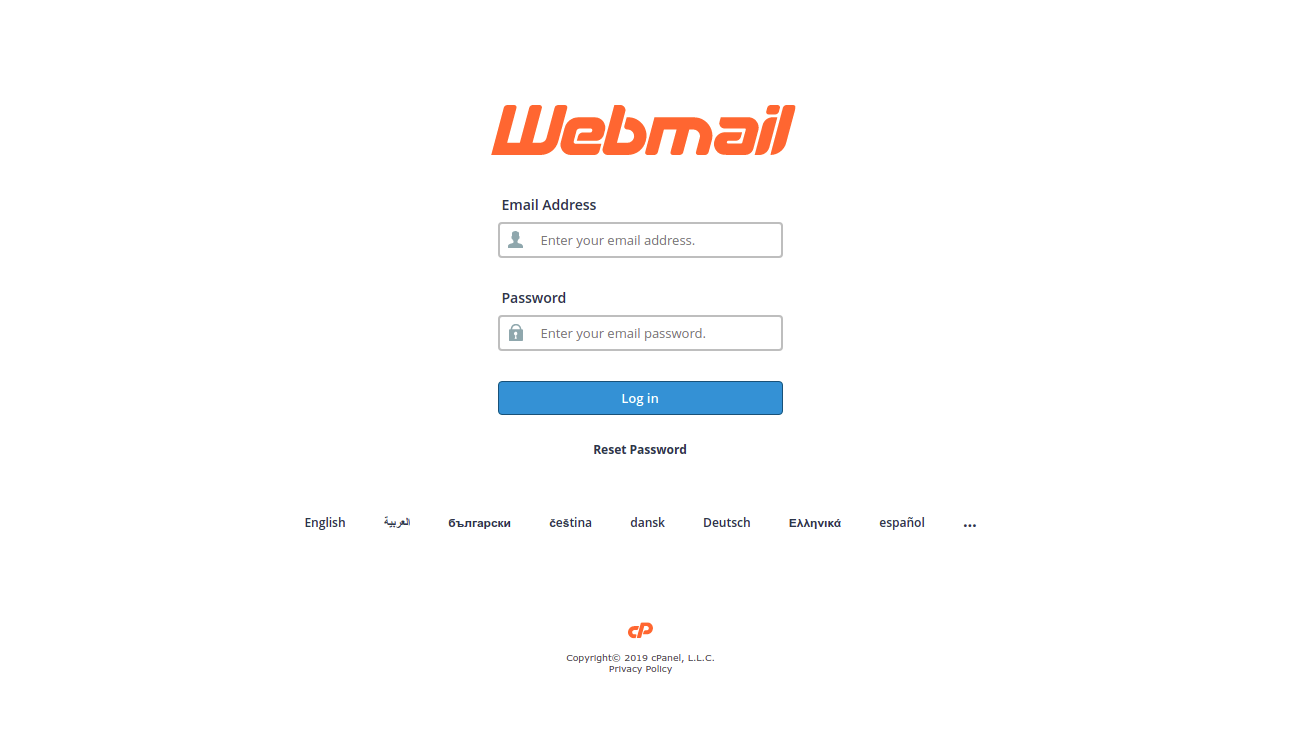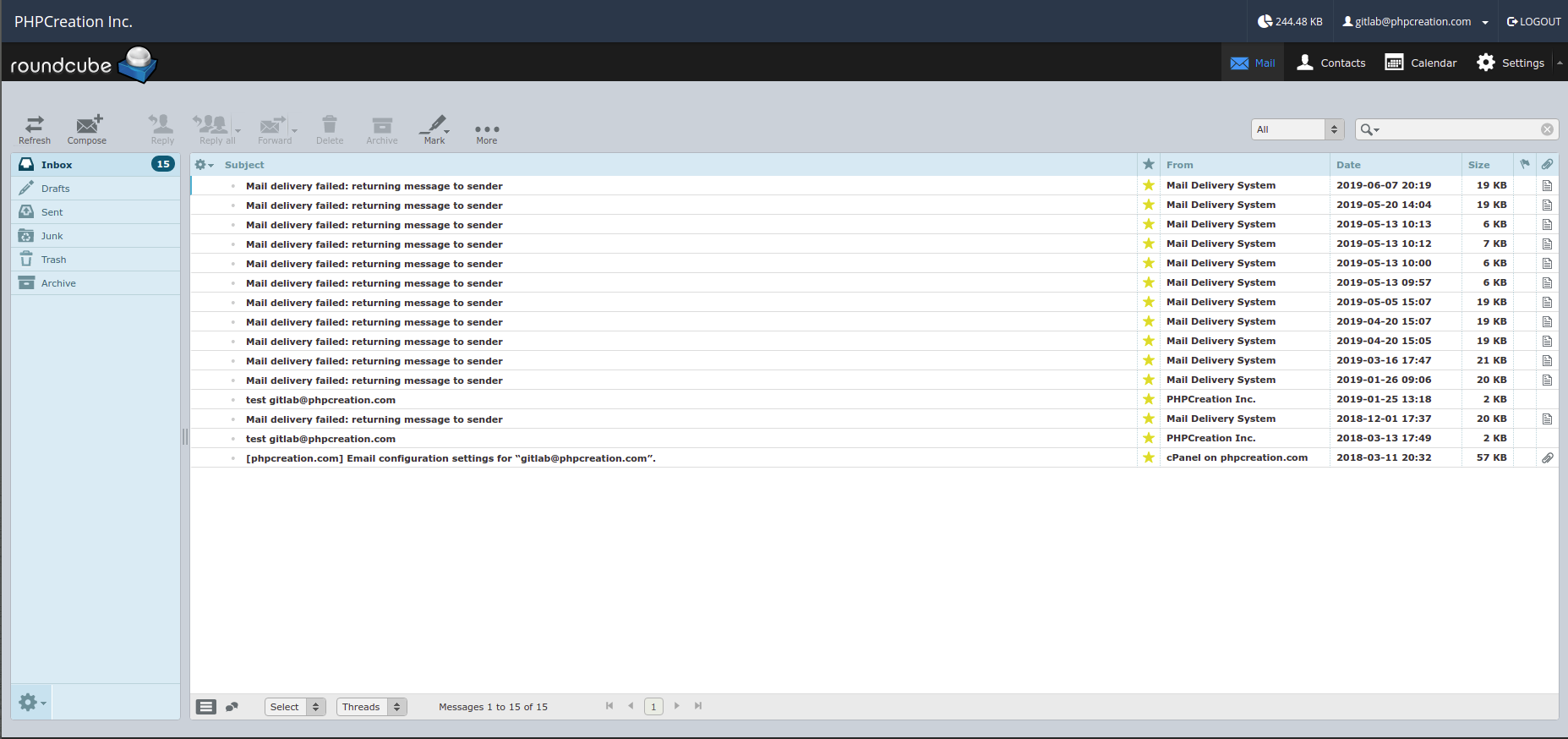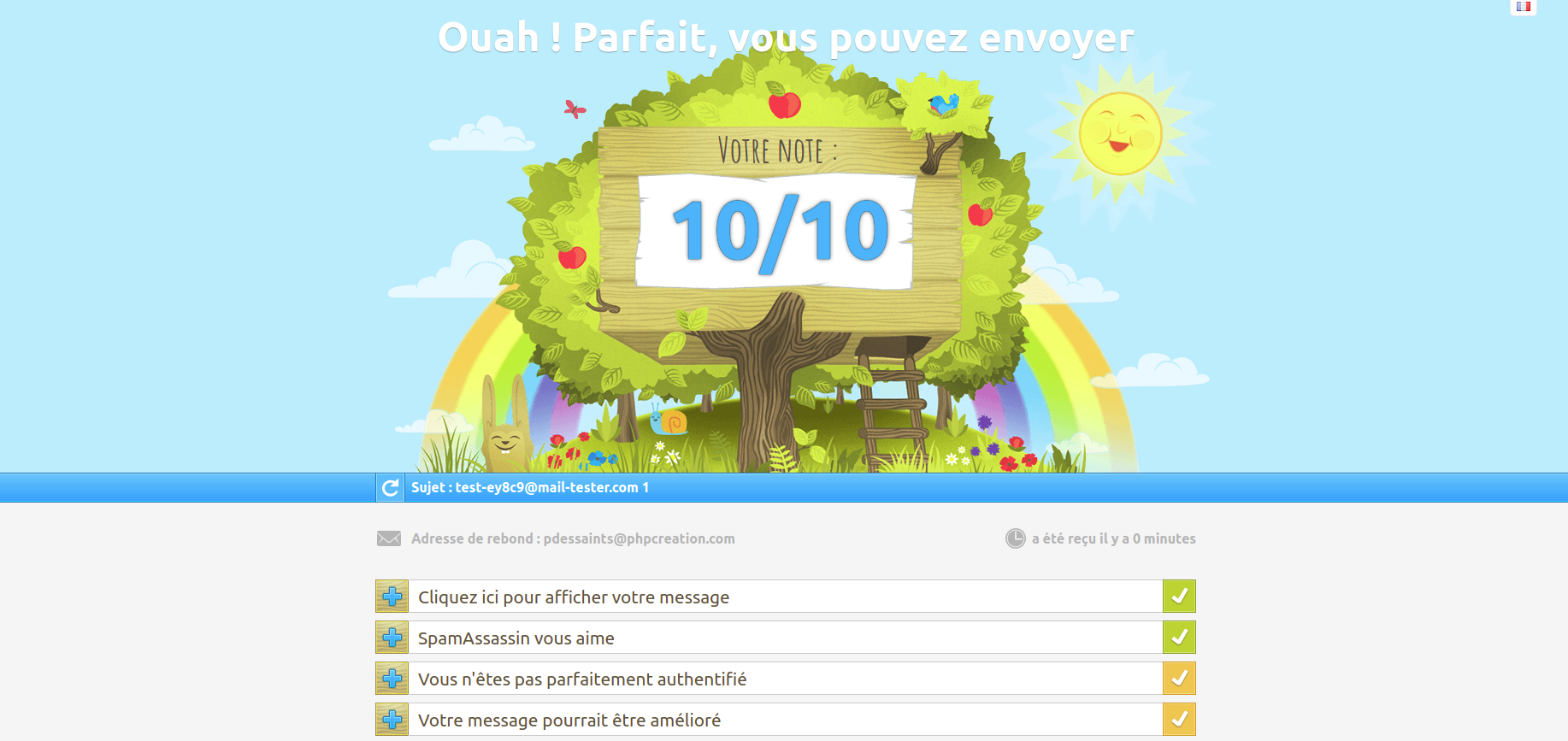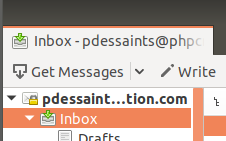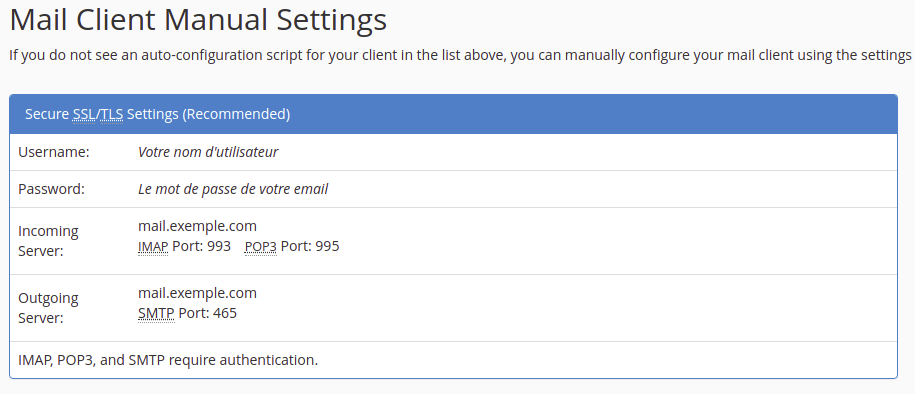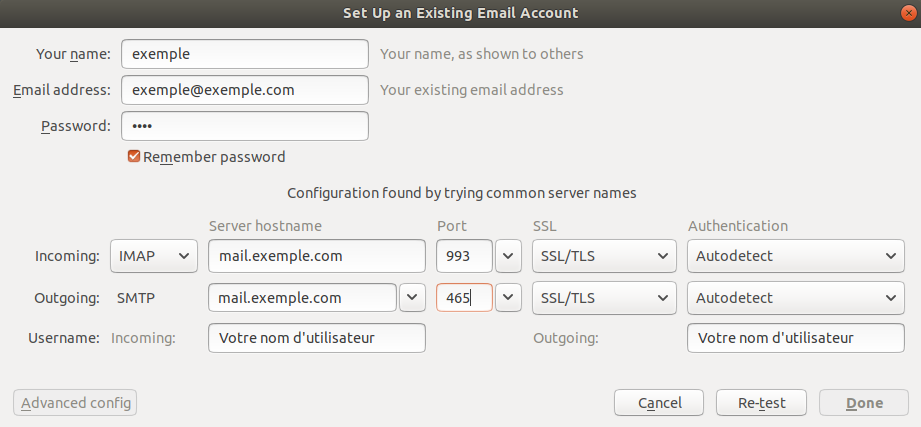Étapes de diagnostique lors d'un problème d'envoi de courriels :
(Suivez chacune des étapes vous étant proposées, en commençant par l’étape #1, puis cliquez sur le résultat qui vous concerne à la suite de chacune d’elles)
* Selon votre problématique, vous n’aurez pas nécessairement à suivre toutes les étapes *
Sur le Webmail
J'ai pu accéder à la page
Passer à l’étape #1.1
Je n'ai pas pu accéder à la page (je vois une page blanche)
Ce problème est fort probablement dû à votre addresse IP n’étant pas autorisée à accéder au Webmail. Pour remédiez à cette situation …
- Accédez à l’url suivant : https://www.myip.com/
- Copiez l’addresse IP (la série de nombres ressemblant à 60.122.3.20) indiquée sous l’étiquette « Your IP address is : «
- Remplissez le formulaire de demande de « whitelist » de votre addresse IP situé au bas de la page et intitulé « Formulaire de demande de whitelist de mon addresse IP pour le Webmail » ou cliquez ici pour y accéder immédiatement
J'ai pu me connecter à mon Webmail
Passer à l’étape #2
Je n'ai pas pu me connecter à mon Webmail ...
Réessayez de vous connecter en vous assurant de bien avoir inscrit le bon courriel, avec le bon mot de passe (bien inscrire toutes les majuscules et tous les bons caractères spéciaux s’il y en a dans votre mot de passe).
S’il vous est toujours impossible de vous connecter, remplissez le formulaire de réinitialisation de votre mot de passe Webmail, au bas de la page, intitulé « Formulaire de réinitialisation du mot de passe Webmail » ou cliquez ici pour vous y rendre immédiatement.
Étape #2 : Envoyez un courriel de test
Le message s'envoie sans problèmes
Fécititation, le problème est résolu !
Si vous aviez un problème ou des questionnements concernant un gestionnaire de courriels externe, rendez-vous à la section « SUR LE GESTIONNAIRE EXTERNE DE COURRIELS (SI CETTE SECTION VOUS CONCERNE) » ou cliquez ici pour vous y rendre immédiatement.
Le message ne s'envoie pas
Si un message d’erreur apparait (peut être sous forme de pop-up, sous forme de courriel d’erreur, etc.), notez le.
Passez à l’étape #3
Étape #3 : Envoyez un courriel de test Mail-Tester (Anti-spam)
- Dans un autre onglet, accédez à l’url : https://www.mail-tester.com/
- Copiez l’adresse email inscrite à l’écran
- À partir de votre Webmail, envoyez un courriel de test à l’adresse mail-tester que vous venez de copier (inscrivez un sujet quelconque et un petit message de test)
- Retournez sur votre onglet avec la page mail-tester, et cliquez sur « Ensuite vérifiez votre score »
- Une fois que vous voyez la page ci-dessous, copiez l’url complet et complétez le formulaire au bas de la page intitulé « Formulaire d’erreur Webmail indéterminée » ou cliquez ici pour vous y rendre immédiatement. Si vous aviez un message d’erreur à l’étape précédente, veuillez l’inscrire dans la section prévue à ce lieu dans le formulaire.
J'ai envoyé mon courriel de test et j'ai rempli le formulaire
Merci, nous devrions vous revenir sous peu avec un suivi.
Nous tenons à préciser que la note obtenue dépend principalement du message et des configuration de votre nom de domaine.
Donc transmettre l’information aussi à votre responsable du nom de domaine.
Si vous avez les accès à vos configurations de domaine et que vous êtes à l’aise dans ces configurations, passez à l’étape #3.1
La page mail-tester charge à l'infini ; je ne peux pas voir mon score
Remplissez le formulaire au bas de la page intitulé « Formulaire d’erreur Webmail indéterminée » ou cliquez ici pour vous y rendre immédiatement.
Mentionnez que « La page mail-tester charge à l’infini ; je ne peux pas voir mon score » dans le formulaire, dans la section « informations supplémentaires »
Étape #3.1:
Éviter d’être du pourriel
Pour éviter les problématiques de réception, utilisez le courriel d’envoi (de: / From:) : sys@phpreaction.com
Si vous désirez utiliser votre nom de domaine (exemple « MonEntreprise.com »), il faut configurer celui-ci.
Ajouter au SPF & TXT les IP suivants :
include:phpcreation.ws include:mailgun.net include:mailgun.org |
- Simplement ajoutez include:mailgun.org si vous avez déjà des règles TXT
Exemple complet ( SPF Record & TXT Record)
"v=spf1 a mx include:phpcreation.ws include:mailgun.net include:mailgun.org ~all" |
De plus, nous vous suggérons de nous aviser pour que nous vous inscrivions chez notre partenaire https://www.mailgun.com/
Celui-ci va nous fournir un clé d’authentification qui sera à ajouter à vos configurations TXT.
![]() Les envois massifs serons facturé en supplément de votre forfait. Nous vous offrons les 50 courriels/mois gratuitement.
Les envois massifs serons facturé en supplément de votre forfait. Nous vous offrons les 50 courriels/mois gratuitement.
Sur le gestionnaire externe de courriels (si cette section vous concerne)
* PHPCreation n’est nullement responsable de ce qui concerne vos gestionnaires externes de courriels. Si vous rencontrez un problème quelconque, vous devrez donc contacter les responsables du gestionnaire en question, ceux-ci n’étant pas PHPCreation *
Étape #1 : Avez-vous déjà un gestionnaire de courriels ? (par exemple, Outlook, Thunderbird, etc.)
Oui, j'utilise déjà un gestionnaire de courriels
Passer à l’étape #2
Non, je n'ai pas encore de gestionnaire de courriels
PHPCreation inc. vous suggère un gestionnaire de courriels que tout le monde chez nous utilise : Mozilla Thunderbird !
C’est un gestionnaire gratuit, très performant et sommes toutes, très agréable et intuitif à utiliser.
Voici le lien pour le télécharger : https://www.thunderbird.net/
Une fois que vous avez téléchargé et installé votre gestionnaire de courriels, passez à l’étape #3
Étape #2 : Votre webmail est-il configuré dans votre gestionnaire externe de courriels ?
Oui, mon webmail est déjà configuré dans mon gestionnaire externe
Passer à l’étape #3
Non, mon webmail n'est pas encore configuré dans mon gestionnaire externe
Passer à l’étape #4
Étape #3 : Ouvrez votre gestionnaire de courriels, puis envoyez un courriel de votre adresse « webmail » (toujours à partir du gestionnaire externe).
Exemple pour Thunderbird :
- À gauche du gestionnaire, sélectionnez votre courriel « webmail » parmis la liste des adresses en gras.
- Cliquez ensuite sur « Write » ou « Composer » dans la barre d’options supérieure du gestionnaire.
- Composez votre message dans le nouvelle fenêtre qui vient d’apparaître, puis cliquez sur « Send » ou « Envoyer » dans le coin supérieur gauche de cette nouvelle fenêtre.
J'ai réussi à envoyer un courriel à partir de mon adresse webmail
Vous avez réussi à régler l’erreur !
Je tente d'envoyer un courriel mais une erreur survient ...
Passer à l’étape #4
Étape #4 : Configurez votre « Mail Client » dans votre gestionnaire externe :
- Connectez-vous à votre Webmail (répliquez l’étape #1 et l’étape #1.1 de la section « Sur le Webmail » précédente)
- Dans la barre supérieure, cliquez sur votre adresse courriel (exemple ci-dessous)
- Un sous-menu apparaîtra ; cliquez sur « Configure Mail Client » (exemple ci-dessous)
- Trouvez les informations ci-dessous, et notez les (ou laissez l’onglet ouvert pour y avoir accès dans l’étape suivante) :
Réception Ordinateur de travail
Nous suggérons que les courriels soient sauvegardés sur le serveur (IMAP) ou votre ordinateur (POP3)
L’avantage de votre ordinateur est que vous pouvez utiliser le service sans avoir a ajouter de l’espace supplémentaire à votre contrat d’hébergement
Votre ordinateur va télécharger tous les nouveaux courriels à chacune des ouvertures.
Par contre, il est plus complexe de configurer plusieurs outils comme votre ordinateur, votre téléphone …
Protocole : pop3Entrant : mail.VOTRENOMEDEDOMAINE.comPort : 995Sécurité : Normal (Utilisateur et mot de passe)Cryptage : StarTLSSSL : OuiCertificat : Ouvert (Tout les certificats) |
Réception Mobile / Cellulaire / Tablette
Nous suggérons que les courriels soient conservés par le serveur (IMAP).
De cette méthode, vous pourrez utiliser votre ordinateur et votre cellulaire
Puisque les courriels sont conservés sur le serveur, il est probable que vous nécessitez plus d’espace.
Protocole : IMAPEntrant : mail.VOTRENOMEDEDOMAINE.comPort : 993Sécurité : Normal (Utilisateur et mot de passe)Cryptage : StarTLSSSL : OuiCertificat : Ouvert (Tout les certificats) |
Serveur d’envoi
Pour l’envoi de courriel à partir de votre serveur (SMTP).
Il est important de ne pas faire d’envoi de courriel massivement.
Protocole : SMTPSortant : mail.VOTRENOMEDEDOMAINE.comPort : 465Sécurité : Normal (Utilisateur et mot de passe)Cryptage : StarTLSSSL : OuiCertificat : Ouvert (Tout les certificats) |
- Retournez sur votre gestionnaire externe de courriel et trouvez l’endroit respectif pour configurer un « Mail Client » (souvent, cette configuration se trouve dans les configurations se compte « Account Settings », puis dans « Ajouter un compte » ou « Add Account ». Il y aura ensuite soit un endroit où vous pouvez directement entrer les informations recueillies à l’étape précédente, ou vous devez sélectionner le mode de configuration manuel, puis entrer les informations recueillies à l’étape précédente). Pour le « incoming server », choisir le port IMAP.
- Validez que vous avez bien entré les informations au bons endroits (exemple avec thunderbird ci-dessous) :
- Retestez ensuite l’envoi de courriel de votre webmail à partir de votre gestionnaire de courriels externe.
Les courriels de mon webmail à partir de mon gestionnaire de courriels s'envoient maintenant sans problèmes
Félicitations, vous avez résolu le problème !
Je n'arrive toujours pas à envoyer un courriel de mon webmail avec mon gestionnaire de courriels externe
Si vous avez un message d’erreur quelconque (peut être un pop up, ou un courriel d’erreur), notez-le.
Passez à l’étape #5
Étape #5 : Envoyez un courriel de test Mail-Tester (Anti-spam)
- Dans un autre onglet, accédez à l’url : https://www.mail-tester.com/
- Copiez l’adresse email inscrite à l’écran
- À partir de votre gestionnaire de courriels, envoyez un courriel de test de votre webmail à l’adresse mail-tester que vous venez de copier (inscrivez un sujet quelconque et un petit message de test)
- Retournez sur votre onglet avec la page mail-tester, et cliquez sur « Ensuite vérifiez votre score »
- Une fois que vous voyez la page ci-dessous, copiez l’url complet et complétez le formulaire au bas de la page intitulé « Formulaire d’erreur Webmail indéterminée » ou cliquez ici pour vous y rendre immédiatement. Entrez dans la section « informations supplémentaire » la phrase suivante : « J’ai tenté de configurer mon Mail Client, et l’envoi ne se fait toujours pas à partir de mon gestionnaire externe » Si vous aviez un message d’erreur à l’étape précédente, veuillez l’inscrire dans la section prévue à ce lieu dans le formulaire.
J'ai envoyé mon courriel de test et j'ai rempli le formulaire
Merci, nous devrions vous revenir sous peu avec un suivi.
Nous tenons à préciser que la note obtenue dépend principalement du message et des configuration de votre nom de domaine.
Donc transmettre l’information aussi à votre responsable du nom de domaine.
La page mail-tester charge à l'infini ; je ne peux pas voir mon score
Remplissez le formulaire au bas de la page intitulé « Formulaire d’erreur Webmail indéterminée » ou cliquez ici pour vous y rendre immédiatement.
Mentionnez que « La page mail-tester charge à l’infini ; je ne peux pas voir mon score » dans le formulaire, dans la section « informations supplémentaires »
Formulaires de demande (cliquez sur le formulaire que vous voulez remplir)
"*" indicates required fields
Normalement les demandes de réinitialisation sont supportées à l’interne par votre administrateur de courriels.
Accessible via la console de gestion (CPanel) accessible par l’url ex : mail.votrenomdedomaine/cpanel
Gestion de email CPanel : https://documentation.cpanel.net/display/76Docs/cPanel+Features+List#573e9c6c1eae41449a09f02ef460182a
"*" indicates required fields
"*" indicates required fields
Courriels avec Gmail
Le système utilise son propre système d’envois
Voici des informations pour configurer Gmail comme client de messagerie par défaut :
Source (en anglais) : http://blog.hubspot.com/marketing/set-gmail-as-browser-default-email-client-ht
Navigateur Mozilla
Source (en français) : https://support.mozilla.org/fr/kb/changer-programme-ouvrir-liens-courriel
Navigateur Chrome
Source (en français) : https://support.google.com/toolbar/answer/34800?hl=fr